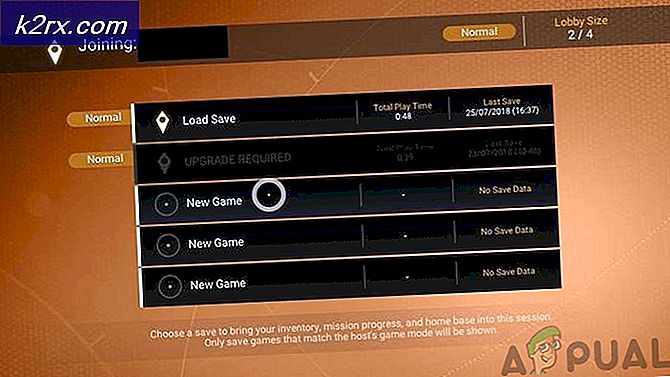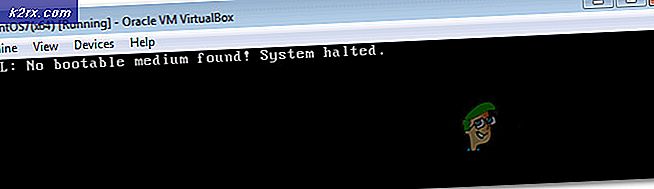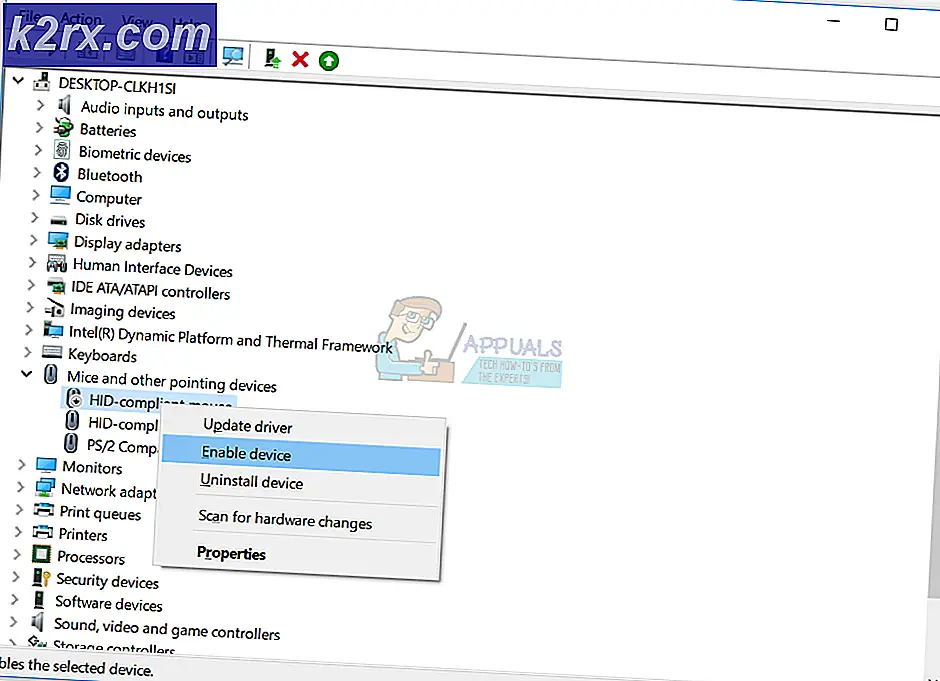แก้ไข: แอปใน Windows 8 เป็นแบบออฟไลน์
มีหลายคนที่ประสบปัญหานี้หรือจะพบกับบางช่วงในการใช้ Windows 8 / 8.1
ขออภัยไม่มีเหตุผลใด ๆ ที่ทำให้ทุกคนมีเหตุผลที่จะทำให้แอปพลิเคชันของคุณกลายเป็นแบบออฟไลน์ได้โดยทันทีอาจเป็นเพราะปัญหานี้ไม่มีการแก้ไขเพียงครั้งเดียว อย่างไรก็ตามมีความเป็นไปได้มากที่จะเป็นปัญหาเกี่ยวกับบริการ windows และแคชสำหรับเก็บ
ในคู่มือนี้ฉันได้รวบรวมรายชื่อวิธีการที่เป็นประโยชน์ที่สามารถใช้ได้กับคนจำนวนมาก
วิธีที่ 1: เรียกใช้โปรแกรมอรรถประโยชน์การวินิจฉัยแอ็พพลิเคชันขั้นสูง
ถ้าคุณจะใช้ Internet Explorer จากหน้าจอกระเบื้องมีโอกาสที่คุณจะไม่สามารถเรียกดูไปยังไซต์ดาวน์โหลดได้ ดังนั้นคุณจะต้องเปิด Internet Explorer ในโหมดเดสก์ท็อปหรือใช้ Google Chrome
1. ดาวน์โหลด โปรแกรมวิเคราะห์การวินิจฉัยขั้นสูง โดยคลิกที่นี่
2. เปิดไฟล์ apps.diagcab และคลิก Next
3. รอยูทิลิตีวินิจฉัยให้เสร็จสิ้นการตรวจหาและซ่อมแซม
4. เมื่อเสร็จแล้วให้เลือก Close
วิธีที่ 2: ออกจากระบบและลงชื่อเข้าใช้
หากคุณลงชื่อเข้าใช้บัญชีท้องถิ่นให้ลงชื่อออกจากบัญชีและสร้างบัญชีออนไลน์และลงชื่อเข้าใช้บัญชีนั้น หากคุณลงชื่อเข้าใช้บัญชีออนไลน์แล้วสร้างบัญชีท้องถิ่นและลงชื่อเข้าใช้บัญชีท้องถิ่น หากใช้งานได้กับบัญชีใหม่จากนั้นลงชื่อเข้าใช้บัญชีเดิมของคุณ
วิธีที่ 3: การล้างแคช Windows Store
เปิดเมนูไพ่และพิมพ์ cmd เพื่อค้นหา พรอมต์คำสั่ง เมื่อพบพรอมต์คำสั่งให้คลิกขวาที่ไฟล์แล้วเลือก Run As Administrator
PRO TIP: หากปัญหาเกิดขึ้นกับคอมพิวเตอร์หรือแล็ปท็อป / โน้ตบุ๊คคุณควรลองใช้ซอฟต์แวร์ Reimage Plus ซึ่งสามารถสแกนที่เก็บข้อมูลและแทนที่ไฟล์ที่เสียหายได้ วิธีนี้ใช้ได้ผลในกรณีส่วนใหญ่เนื่องจากปัญหาเกิดจากความเสียหายของระบบ คุณสามารถดาวน์โหลด Reimage Plus โดยคลิกที่นี่ตัวเลือก Run As Adminisrator จะปรากฏที่ด้านล่างให้คลิกเพื่อเปิด Command Prompt ใน (Administrator Mode)
ในพรอมต์คำสั่งให้พิมพ์ wsreset.exe และกด Enter
Windows 8 Store จะเปิดขึ้นและยืนยันว่าได้ลบแคชแล้ว
หลังจากแคชล้างตรวจสอบว่าแอปเมโทรยังออฟไลน์อยู่หรือไม่ หากดำเนินการตามขั้นตอนถัดไปด้านล่าง
วิธีที่ 4: เรียกใช้ Fiddler เพื่อปิดการรักษาความปลอดภัยในแอป
1. ดาวน์โหลด Fiddler ครั้งแรกโดยคลิกที่นี่
2. หลังจากได้รับการดาวน์โหลดยอมรับข้อกำหนดและติดตั้งแล้ว
3. หลังจากได้รับการติดตั้งแล้วให้เปิดเมนู Tiles และค้นหา Fiddler คลิกหรือแตะ Fiddler เพื่อเปิด
4. คลิกยกเลิกสำหรับป๊อปอัปการกำหนดค่าคอนเทนเนอร์แอป
5. เลือก Win8 Config จากนั้นเลือก Exempt All จากนั้นเลือก Save Changes
6. รีสตาร์ทเครื่องคอมพิวเตอร์และตรวจสอบว่าปพลิเคชันออนไลน์หรือไม่
วิธีที่ 5: ตรวจสอบบริการของ Windows
โชคดีที่ฉันมีลูกค้ารายหนึ่งที่มีปัญหาเดียวกันและฉันตั้งใจที่จะรับมือกับปัญหานี้ซึ่งฉันเพิ่งทำในเดือนมิถุนายน 2014 และนี่คือสิ่งที่ฉันพบ บริการ หลังจาก 8 ชั่วโมงของการแก้ไขปัญหาบริการ NetTcpPortSharing ที่ถูกปิดใช้งาน ดังนั้นหากคุณเกิดมาตามวิธีที่ 5 ลองเปิดใช้งานบริการนี้
PRO TIP: หากปัญหาเกิดขึ้นกับคอมพิวเตอร์หรือแล็ปท็อป / โน้ตบุ๊คคุณควรลองใช้ซอฟต์แวร์ Reimage Plus ซึ่งสามารถสแกนที่เก็บข้อมูลและแทนที่ไฟล์ที่เสียหายได้ วิธีนี้ใช้ได้ผลในกรณีส่วนใหญ่เนื่องจากปัญหาเกิดจากความเสียหายของระบบ คุณสามารถดาวน์โหลด Reimage Plus โดยคลิกที่นี่